如何在 WordPress 中显示和更改上次修改日期(逐步)
已发表: 2022-06-10您想在 WordPress 中的帖子上显示最后修改日期吗?
即使您是几年前写的,您也希望您的内容看起来新鲜和更新。 显示最后修改日期可以帮助您提升搜索引擎排名并与读者建立信任。
在本教程中,我们将教您如何在 WordPress 中轻松显示和更改帖子的最后修改日期。
目录:
- 显示最后修改的 WordPress 日期
- 更改上次修改日期
- 为什么你应该把日期放在博客文章上
- 修改博客文章的发布日期
显示最后修改的 WordPress 日期
搜索引擎寻找新的或最近更新的内容。 读者也是如此,尤其是在科技或商业等快速变化的行业。 如果访问者看到 5 年前写的帖子,他们更有可能离开您的网站以寻找更多更新的信息。 当然,您也许可以通过退出意图弹出窗口捕捉其中一些反弹。 但是,为什么不首先说服他们在您的网站上停留更长时间呢?
一种方法是显示最后修改日期以及发布日期。 访问者将看到内容已更新,因此更加可靠。
在前端,即使您稍后更新帖子,WordPress 也会默认为帖子首次发布的日期。 要更改此发布日期,您必须在取消发布后重新发布帖子。 我们有更简单的方法!
让我们看一下在 WordPress 中显示最后修改日期的两种方法:
- 方法一:使用代码显示上次修改日期
- 方法 2:使用插件显示上次修改日期
在 WordPress 中显示最后修改日期的最佳方式是什么?
方法 1 比听起来容易。 您不必自己编写方法 1 的代码,但您应该能够轻松地遵循技术说明。 此外,您不需要第三方插件。 这可以改善您的网站加载时间并减少兼容性问题。
如果您根本不想弄乱任何代码,方法 2 是一个完美的解决方案。 该插件可以轻松配置您上次修改的日期设置。 请记住选择与您的主题、插件和 WordPress 版本兼容的插件。
方法一:使用代码显示上次修改日期
第一种方法是将一段代码添加到您的functions.php 文件或特定于站点的插件中。
请注意,如果您更新主题或更改为不同的主题,您将丢失 functions.php 文件中添加的代码。 所以我们喜欢使用特定于站点的插件。
这是您需要添加的代码:
function wpb_last_updated_date( $content ) {
$u_time = get_the_time('U');
$u_modified_time = get_the_modified_time('U');
if ($u_modified_time >= $u_time + 86400) {
$updated_date = get_the_modified_time('F jS, Y');
$updated_time = get_the_modified_time('h:i a');
$custom_content .= '
<p class="last-updated">Last updated on '. $updated_date . ' at '. $updated_time .'</p>
';
}
$custom_content .= $content;
return $custom_content;
}
add_filter( 'the_content', 'wpb_last_updated_date' );
如果您需要更多帮助,请按照这个出色的分步指南来创建特定于站点的插件。 我们保证,这并不像听起来那么难!
方法 2:使用插件显示上次修改日期
您还可以使用预制插件来显示上次修改日期。 我们的推荐是 WP Last Modified Info,它可以免费使用并且评价很高。
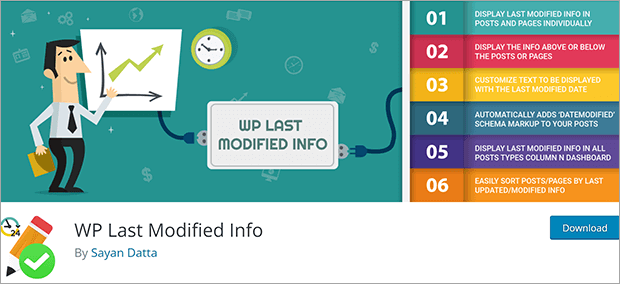
这是使用此插件显示上次修改信息的方法。
第 1 步:安装插件
您可以从 WordPress 插件存储库免费下载 WP Last Modified Info。 转到插件»添加新的。

搜索 WP Last Modified Info 并单击Install Now 。
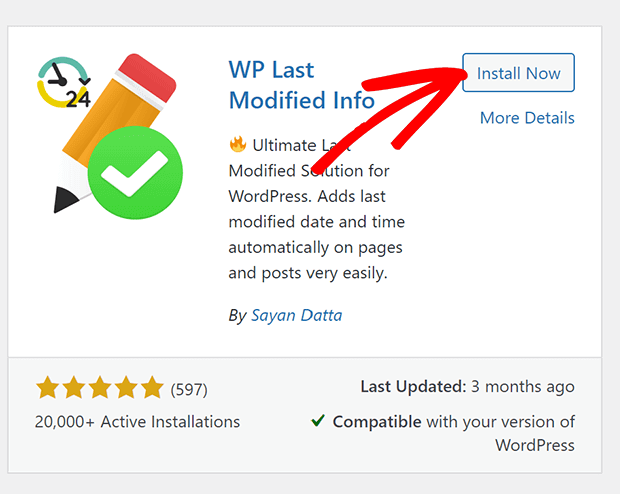

安装插件后,单击激活。
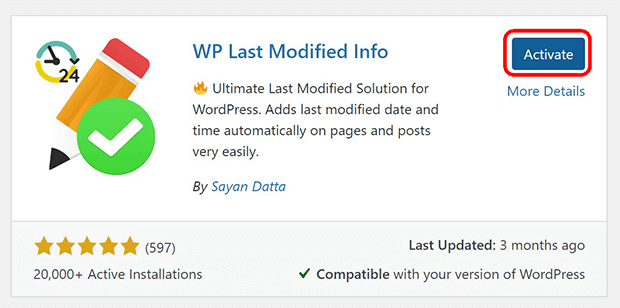
步骤 2:配置上次修改日期
在 WordPress 仪表板中,转到设置» WP Last Modified Info。
首先,打开在前端开关上启用帖子/页面。 这将开始在您的帖子上显示上次修改日期。
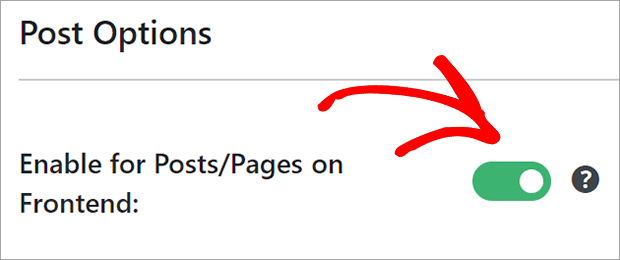
配置以下设置:
- 显示方法:最后修改日期可以在您的内容之前或之后,完全替换发布日期,或使用简码手动插入
- 格式:传统格式显示实际的最后修改日期,而人类可读格式将其转换为多少小时、几天或几周前
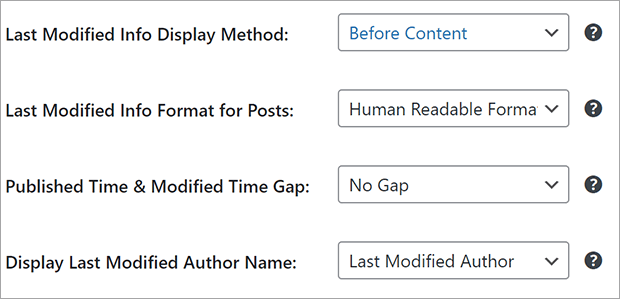
根据您选择传统格式还是人类可读格式,您将获得不同的设置来配置。
您可能还想修改 HTML 模板中的副本以适应格式。
传统格式看起来会更好: [作者] 于 [日期] 上次更新
但是人类可读的格式会更有意义,例如: Last updated [time elapsed] ago by [author]
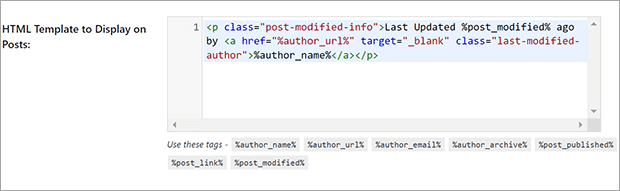
完成后请确保单击保存设置。
现在您将在所有帖子上看到最后修改日期!
更改上次修改日期
使用上面显示的任何一种方法都会自动在您的帖子上显示最后修改日期。
但是,有时您可能不想更改修改日期。 例如,如果您只是进行小的校对更正,将其称为更新似乎会产生误导。 如果您重新分类较旧的帖子,从技术上讲,这算作更新。 但是可能没有必要仅仅因为您更改了帖子类别而将所有这些帖子显示为“已更新”。
幸运的是,您可以在进行小幅更新或微调时“冻结”上次修改日期。
最好的 SEO 插件 AIOSEO 不仅可以管理您网站的搜索排名,还可以防止帖子修改日期发生变化。
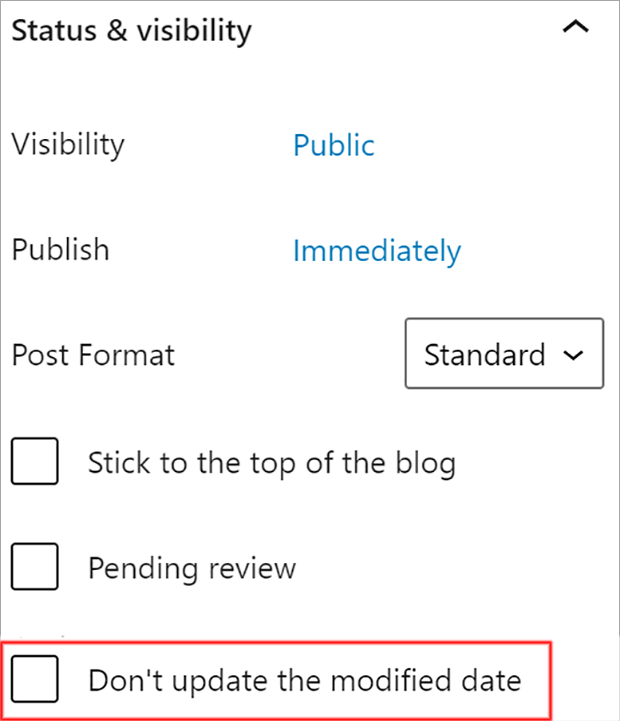
要了解更多信息,请查看完整的 AIOSEO 评论并了解如何开始优化您的搜索内容。
为什么你应该把日期放在博客文章上
最佳做法是始终在帖子上显示日期,即使您的内容未链接到特定活动或促销活动。 如今,信息变化迅速,最近更新的内容通常被视为更可信。
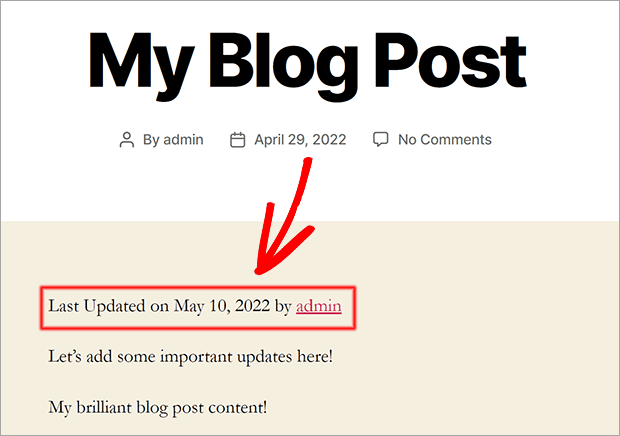
修改博客文章的发布日期
您在 WordPress 中更改博客文章的实际发布日期。 如果您需要更改帖子在存档页面中的位置,这会很有帮助。 帖子可以回溯或提前安排。 您可以在 WordPress 仪表板右侧的发布设置框中编辑发布日期。
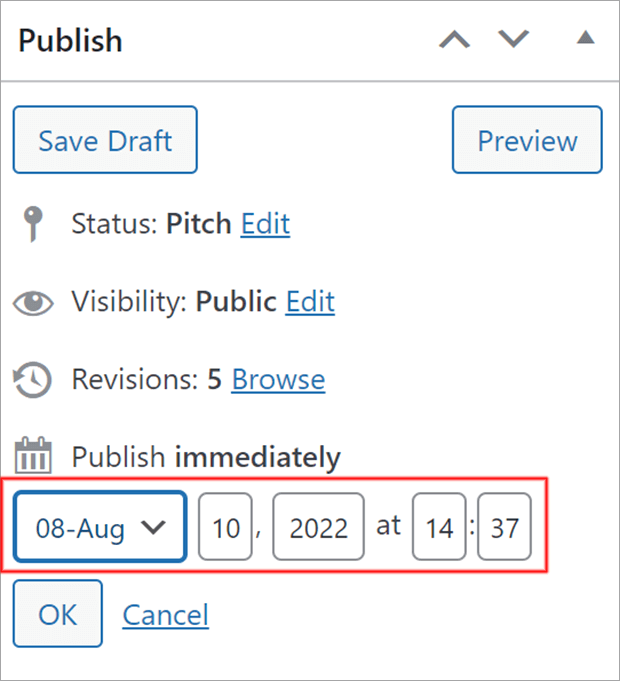
现在您知道如何在 WordPress 中显示和更改上次修改日期。
如果您想吸引更多访问者访问您的博客,请查看如何创建推送通知以吸引更多流量。
你喜欢这篇文章吗? 如果是这样,请在 Facebook 和 Twitter 上关注我们以获取更多免费的 WordPress 提示。
